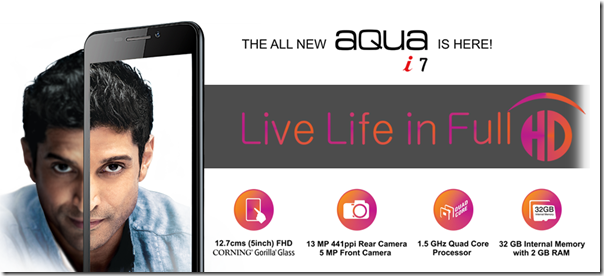Telkens wanneer een smartphone ter reparatie wordt opgestuurd, maken we ons zorgen over de privégegevens ervan. Nou, nu niet meer, want Samsung heeft een handige functie in Eén gebruikersinterface 5 Onderhoudsmodus genoemd om de toegang tot persoonlijke bestanden te vergrendelen wanneer uw telefoon moet worden gerepareerd. Vandaag bespreken we in deze lezing het inschakelen van deze onderhoudsmodus op Samsung of andere Android-telefoons.
verberg foto's en video's op de iPhone
Schakel de onderhoudsmodus in op elke Android-telefoon
Inhoudsopgave
De onderhoudsmodus zorgt ervoor dat technici uw privébestanden niet kunnen zien zonder dat dit invloed heeft op basisfuncties zoals een camera en andere essentiële sensoren om de smartphone te testen voordat deze aan u wordt teruggegeven. Onderhoudsmodus is alleen beschikbaar op Samsung-smartphones. Hier zijn echter enkele manieren om de onderhoudsmodus op elke Android-smartphone te krijgen.
Onderhoudsmodus inschakelen op Samsung Galaxy-telefoons
De onderhoudsmodus op Samsung Galaxy-telefoons is te vinden onder Instellingen voor apparaatonderhoud. Hier is een beknopte installatiehandleiding om de onderhoudsmodus op Samsung-smartphones in te schakelen.
1. Ga naar de Instellingen app op je Samsung-telefoon.
2. Navigeer onder instellingen naar Apparaat zorg en tik op Onderhoudsmodus aan de onderkant.
3. Druk op ' Aanzetten' knop en start je telefoon opnieuw op.
4. Het proces duurt ongeveer 2 minuten en uw telefoon wordt opnieuw opgestart in de onderhoudsmodus.
Zodra de telefoon in de onderhoudsmodus staat en u deze ter reparatie aan de technicus kunt overhandigen, kan hij uw privé- of gevoelige gegevens die op uw telefoon zijn opgeslagen niet zien tijdens het repareren.
Hoe de onderhoudsmodus op Samsung Galaxy-telefoons uit te schakelen
Zodra je je telefoon hebt teruggekregen van het reparatiecentrum, kun je de onderhoudsmodus uitschakelen door deze stappen te volgen.
1. Veeg de melding omlaag lade van bovenaf.
2. Druk op Onderhoudsstand kennisgeving.
3. Tik vervolgens op Uitgang En Herstarten de telefoon vanuit het pop-upvenster.
4. Verifieer met uw vingerafdruk en de telefoon zal opnieuw opstarten naar de normale status.
Zo kunt u de onderhoudsmodus op uw Samsung-telefoon uitschakelen nadat u uw telefoon terugkrijgt van het servicecentrum of de reparatiewerkplaats.
Stappen om de onderhoudsmodus op Xiaomi-telefoons in te schakelen
Xiaomi-smartphones worden geleverd met een functie genaamd Second Space. Wanneer u uw telefoon ter reparatie opstuurt, kunt u deze functie gebruiken als onderhoudsmodus om uw gegevens te beschermen. Hier is een gids voor het instellen van Second Space op Xiaomi-smartphones.
hoe apparaten uit mijn Google-account te verwijderen
1. Open Instellingen en navigeer naar Speciale functies .
2. Onder Speciale functies , tik op Tweede ruimte om met de installatie te beginnen.
3. Stel een gemakkelijke in patroon slot en onthoud het.
4. Zodra de tweede ruimte is gemaakt, schakelt u de telefoon over naar de tweede ruimte met behulp van de schakelaar.
Nu kunt u de telefoon aan de technicus overhandigen. Op deze manier heeft hij geen toegang tot uw privégegevens en kan hij de basisfuncties ervan testen. Zodra je je gerepareerde telefoon hebt teruggekregen, schakel je terug naar de normale ruimte, of je kunt zelfs de tweede ruimte uit de instellingen verwijderen.
Vergrendel al uw apps met Norton App Lock
Als u geen Samsung- of Xiaomi-telefoon heeft, kunt u al uw apps vergrendelen met behulp van een app-locker en het vergrendelingsscherm uitschakelen, zodat de technicus de functies kan testen, maar uw privébestanden niet kan zien. Volg de onderstaande instructies om een app-locker op uw smartphone te installeren en voor de eerste keer in te stellen.
1. Installeer de Norton App-vergrendeling van de Google Play Store op uw telefoon.
2. Kraan Akkoord en starten op het welkomstscherm.
3. Volg de installatieproces , en je ziet een scherm, zoals te zien in de onderstaande schermafbeelding.
4. Druk op Vergrendelpictogram naast de apps die u met een wachtwoord wilt vergrendelen.
5. Wanneer u een app opent, wordt u hierom gevraagd bevestig je identiteit met behulp van uw vingerafdruk of patrooncode.
Dit is ook goed voor u bij dagelijks gebruik, dus zelfs als u uw telefoon aan iemand geeft, kan hij uw privé-apps en bestanden niet zien. Er zijn een tiental app-lockers beschikbaar in de Google Play Store, maar we raden je aan om degene te kiezen met goede recensies in de Play Store.
Veelgestelde vragen
V. Wat is de onderhoudsmodus op Samsung-telefoons?
OneUI 5 op Samsung-smartphones wordt geleverd met een functie genaamd Onderhoudsmodus. Met deze functie kunt u al uw persoonlijke bestanden en apps verbergen wanneer u de telefoon ter reparatie opstuurt.
V. Hoe ontgrendel ik de onderhoudsmodus?
Om de onderhoudsmodus op uw Samsung-telefoon uit te schakelen, veegt u omlaag, klikt u op de melding onderhoudsmodus en verlaat u de modus. Na een snelle herstart authenticeert u zich met uw pincode of vingerafdruk om hem in de normale modus op te starten.
V. Hoe schakel ik de onderhoudsmodus in op niet-Samsung-telefoons?
Als u een Xiaomi-telefoon bezit, kunt u de ingebouwde tweede ruimte gebruiken als onderhoudsmodus om uw privégegevens te vergrendelen. In het geval van andere Android-telefoons kunt u een goede en gereputeerde app-lockerservice gebruiken.
inkomende oproepen worden niet weergegeven op het scherm, maar de telefoon gaat over
Afsluiten
Zo activeer je eenvoudig de Onderhoudsmodus op je Samsung Smartphone. En zelfs als u geen Samsung-smartphone bezit, kunt u deze eenvoudige oplossingen op uw smartphone gebruiken. U hoeft zich nu geen zorgen te maken dat iemand uw privébestanden of apps controleert wanneer u de telefoon opstuurt voor onderhoud.
Mogelijk bent u geïnteresseerd in het volgende:
- 3 manieren om chats op WhatsApp te vergrendelen (telefoon, web)
- Hoe u uw gestolen telefoon in India kunt blokkeren met behulp van CEIR
- 9 manieren om apps op iPhone te vergrendelen met toegangscode, Face ID of Touch ID
U kunt ons ook volgen voor direct technisch nieuws op Google Nieuws of voor tips en trucs, beoordelingen van smartphones en gadgets, doe mee beepry.it

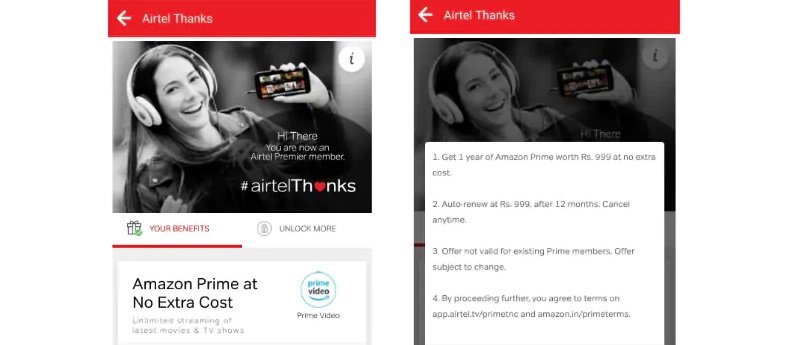


![[Opgelost] Hoe Cortana te laten werken op Windows Phone 8.1 buiten de Verenigde Staten](https://beepry.it/img/featured/93/how-make-cortana-work-windows-phone-8.png)